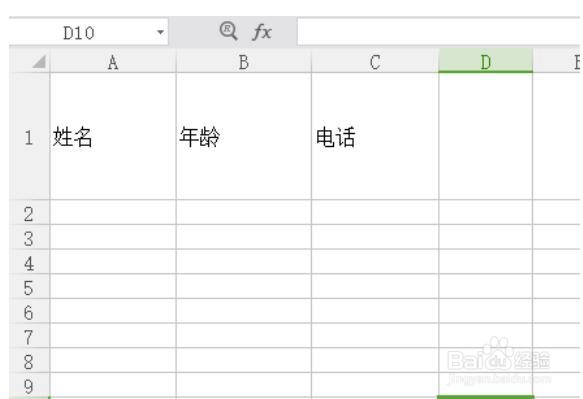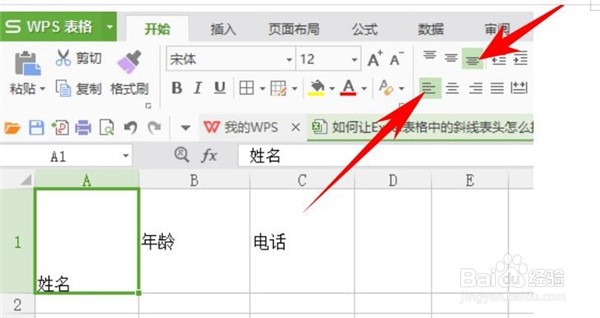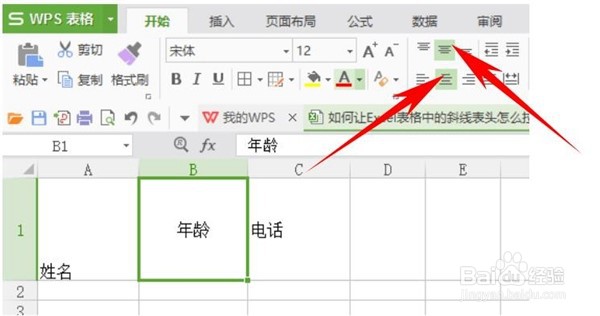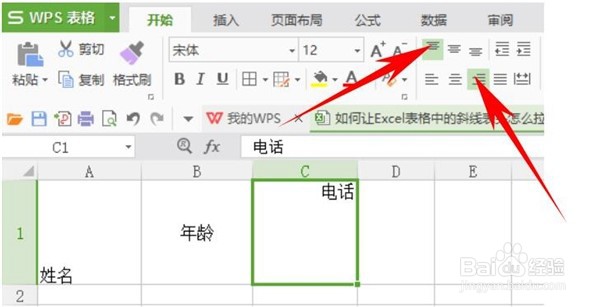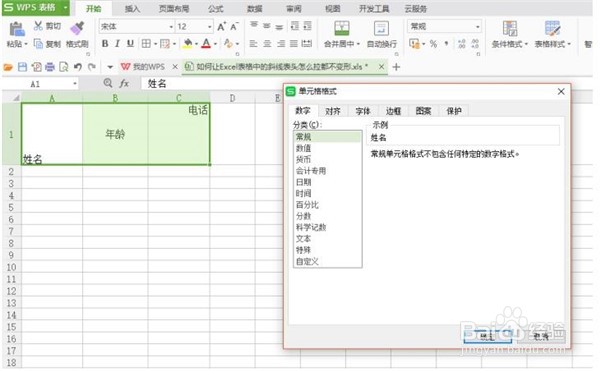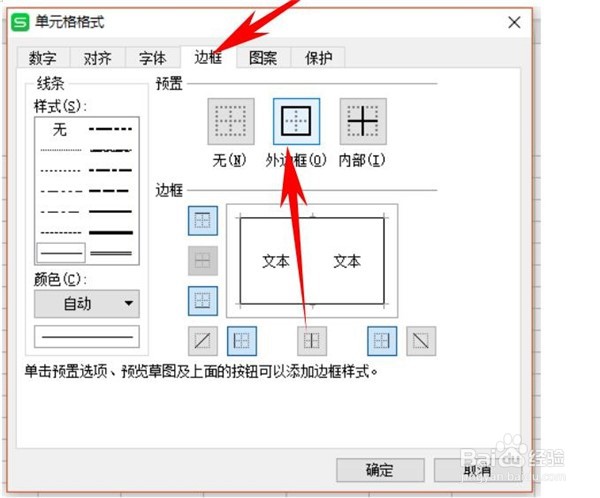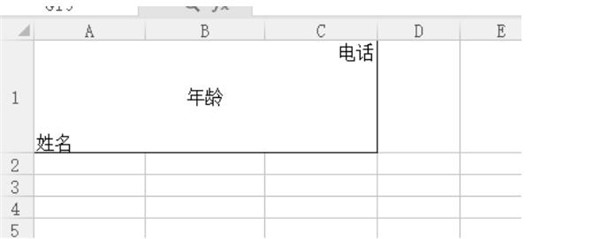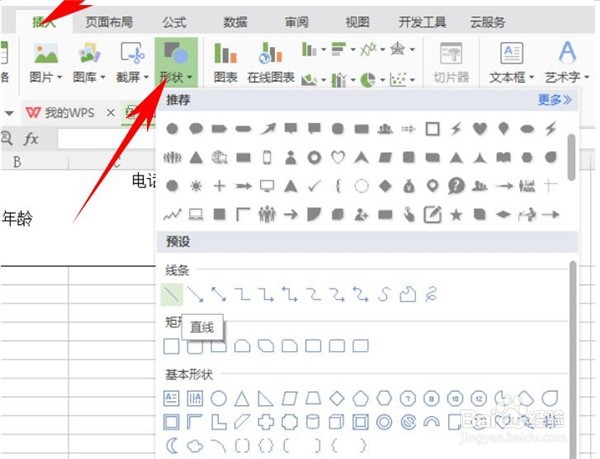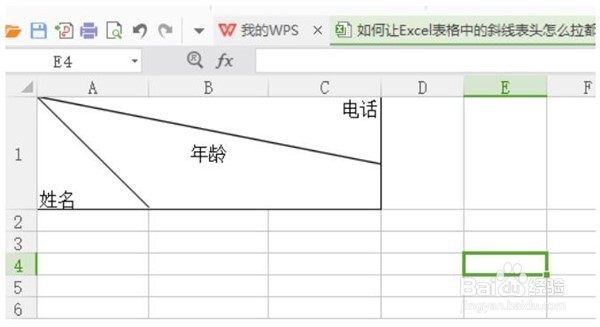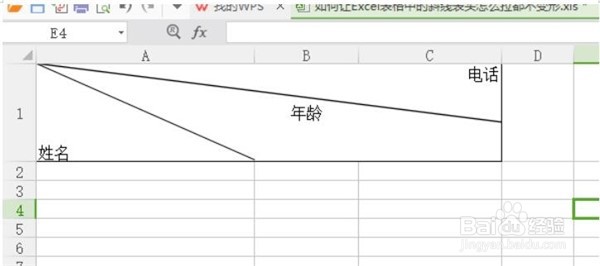Excel拉动单元格时怎么才能让表头不变形
1、首先,我们先建立我们需要的单元格,在这里我设置了三个单元格,分别输入“姓名、年龄、电话”
2、然后我们将第一个单元格选中,设置为底端对齐以及左对齐
3、第二个单元格设置为垂直居中以及居中对齐,记得两个都要选中
4、第三个单元格设置为顶端对齐以及右对齐,三个单元格就都设置好
5、接下来,我们选中设置好的三个单元格,点击键盘快捷键“Ctrl+1”打开单元格格式的窗口(你也可以选择鼠标点击去打开单元格格式窗口)
6、在单元格格式窗口中,点击【边框】,选择外边框,点击确定
7、然后我们会看到三个单元格已经设置好外边框
8、接下来我们来制作斜线,点击【插入】,点击形状,选择线条中的直线选项
9、选中直线选项之后,可以自由绘制我们需要的斜线,在这里小编绘制了两条斜线
10、这样我们的不变形表头就制作完成了
声明:本网站引用、摘录或转载内容仅供网站访问者交流或参考,不代表本站立场,如存在版权或非法内容,请联系站长删除,联系邮箱:site.kefu@qq.com。
阅读量:36
阅读量:66
阅读量:90
阅读量:60
阅读量:71